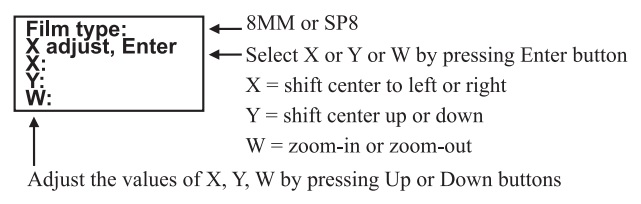Dai un'occhiata al Wolverine Data Film2Digital MovieMaker-PRO dello staff di Octavia Lab. È un'unità autonoma che puoi collegare alle prese di corrente dei tavoli da lavoro Octavia Lab.
Nota:
- Avrai bisogno di una scheda SD (non più grande di 32 GB) per salvare il tuo video.
- Lo scanner crea video MP4 HD 1080p a 20 fotogrammi al secondo.
- Lo scanner non cattura l'audio (tuttavia, la maggior parte dei filmati sono stati girati senza audio).
- Ci vogliono 10 minuti per scansionare 1 minuto di pellicola.
Iniziare
Preparazione del film
Se la tua pellicola non è in buone condizioni (ad esempio, rotta, appiccicosa, odora di aceto, presenta fori di trascinamento rotti, disallineata, piegata) consulta un restauratore . In caso contrariola pellicola può:
- rimanere bloccato sulla traccia del film,
- danneggiare/inceppare/arrestare MovieMaker Pro, oppure
- produrre video di scarsa qualità o "nervosi".
Alcuni film più vecchi potrebbero essere stati avvolti troppo stretti. Il MovieMaker Pro può essere utilizzato per riavvolgere tali pellicole avanti e indietro per riacquistare la corretta tenuta di avvolgimento prima di convertirle. Le pellicole serrate possono causare jitter nei video trasferiti.
Si consiglia vivamente prima di trasferire le pellicole, di utilizzare un panno privo di pelucchi e/o un detergente per pellicole antistatico per rimuovere e pulire particelle di sporco, residui chimici o eventuali muffe sparse sulla pellicola al fine di evitare video di scarsa qualità o interruzioni durante il processo di registrazione.
Oscillare su/giù il braccio
Alza il braccio per montare la bobina; spingere verso il basso il braccio per riporlo.
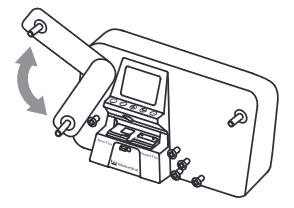
1. Collegare il cavo di alimentazione
Collegare l'adattatore di alimentazione DC 12V incluso.
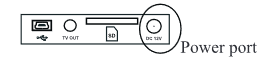
2. Inserire la scheda di memoria SD/SDHC, massimo 32 GB
Inserire una scheda di memoria SD/SDHC (dimensione massima di archiviazione: 32 GB o meno) prima di accendere il dispositivo MovieMaker Pro.
- L'utilizzo di una scheda Micro SD con adattatore, una scheda SDXC o una scheda di memoria con capacità pari o superiore a 64 GB, non compatibile con MovieMaker Pro, farà apparire sullo schermo un messaggio di errore della scheda . Il MovieMaker Pro può accettare solo una scheda di memoria SD/SDHC fino a un massimo di 32 GB.
- Assicurati che la scheda SD/SDHC sia sbloccata (scheda bianca in posizione avanzata).
- Inserire e spingere la scheda SD/SDHC verso l'interno finché non scatta. Un inserimento improprio può danneggiare il lettore di schede o la scheda SD/SDHC.
- Per smontare/espellere la scheda SD/SDHC, spingere prima la scheda e poi rilasciarla, invece di estrarla direttamente. MovieMaker Pro si spegne automaticamente se la scheda SD/SDHC viene montata/smontata.
3. Attiva/disattiva MovieMaker Pro
Premere il pulsante di accensione per accendere/spegnere MovieMaker Pro.
4. Pulisci il tavolo luminoso
Spingere la linguetta della porta della pellicola a sinistra per aprire la porta. Utilizzare la spazzola inclusa per pulire molto delicatamente il tavolo luminoso.
5. Montare le bobine e la pellicola
Se la tua bobina di pellicola ha un foro di montaggio da 8 mm, monta la bobina direttamente sull'albero sinistro. In caso contrario, utilizzare l'adattatore per bobina di colore rosso fornito. Se sono necessari adattatori, posizionare sempre l'adattatore di colore rosso sul lato SINISTRO e l'adattatore di colore GRIGIO sul lato DESTRO.
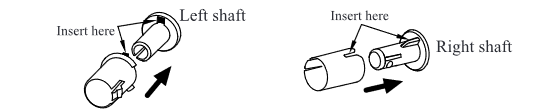
- Montare la bobina vuota sull'albero destro.
- Segui il diagramma di instradamento del film stampato sulla parte anteriore di MovieMaker Pro per instradare il film. Consigliamo vivamente agli utenti di seguire lo schema di avvolgimento presentato per generare video di migliore qualità.
- Far scorrere per aprire lo sportello della ribalta e posizionare i fori di trascinamento della pellicola nella parte superiore. Metti la pellicola sotto le 3 linguette bianche. In caso contrario, i video registrati risulteranno nervosi.
- Passaggi per posizionare la pellicola sul tavolo:
- Posiziona e tieni premuto il film sotto la scheda n. 1
- Torcere leggermente la pellicola e agganciare la pellicola sotto la linguetta n. 2
- Torcere leggermente la pellicola e agganciare la pellicola sotto la linguetta n. 3
- Assicurati che la pellicola sia posizionata correttamente sotto tutte e 3 le linguette bianche, quindi chiudi lo sportello.
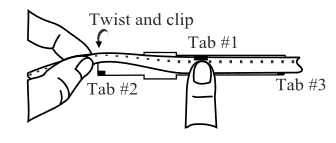
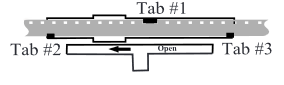
6. Selezioni menu
Premi il pulsante Menu . Utilizzare i pulsanti freccia su o giù per evidenziare la selezione del menu, quindi premere Invio .
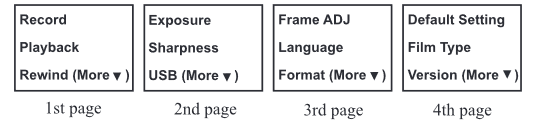
Nota:
Se sono necessarie impostazioni non predefinite, eventuali aggiustamenti o modifiche ai valori devono essere effettuati prima del trasferimento.
Disco
- Far scorrere la leva di selezione della pellicola a sinistra (8 mm) oa destra (Super 8) per selezionare il tipo di pellicola corretto. Quindi premere il pulsante Invio .
- Premere il pulsante Invio (utilizzato anche per Start e Stop ) per avviare la registrazione. Durante la registrazione, un punto rosso nell'angolo in alto a sinistra lampeggia.
- Premere il pulsante Invio per interrompere la registrazione.
- Il contatore delle bobine di pellicola nell'angolo in basso a destra aumenterà di uno dopo l'interruzione di ogni registrazione.
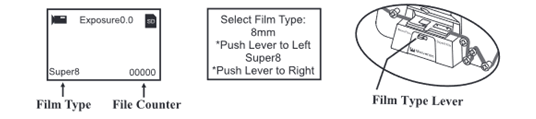
Domande frequenti
D: La mia pellicola ha giunzioni imperfette, è piegata o presenta fori di trascinamento rotti; si è bloccato e non avanzerà attraverso la macchina.
A: Aprire lo sportello a ribalta e lasciare che i telai problematici avanzino e svuotino la tabella delle tracce. Quindi chiudere lo sportello e continuare a registrare.
D: Alcuni segmenti del video registrato risultano nervosi e altri no.
R: Il tuo film potrebbe essere stato riprodotto su un proiettore troppe volte, causando l'usura dei fori di trascinamento. Alcuni di essi potrebbero non essere rettangolari (vedi immagine sotto). In casi come questo, ogni fotogramma del film è ancorato in una posizione leggermente diversa sul tavolo luminoso del MovieMaker-Pro, il che provoca il video tremolante. Puoi prima far avanzare la pellicola e registrare/convertire la pellicola mentre la pellicola si avvolge all'indietro (usando il bordo buono dei fori di trascinamento per far avanzare la pellicola e registrare la pellicola al contrario). Quindi riproduci il video all'indietro per convertire/salvare il video. Molti programmi di editing video hanno una funzione di inversione che può essere utilizzata sul file per riprodurlo nella direzione corretta.

D: Il mio film non passerà attraverso il MovieMaker.
A: Alcune vecchie pellicole sono arrivate un po' più larghe di 8 mm in alcune sezioni a causa di standard di produzione allentati e causano difficoltà con il Wolverine che tira la pellicola attraverso il tavolo dei binari. Un trucco consiste nell'evitare che la porta a ribalta si chiuda completamente; questo può aiutare a superare il problema della pellicola leggermente più larga che passa attraverso la tavola dei binari.
D: La velocità del video è troppo veloce/lenta. Posso cambiarlo?
R: Gli utenti che desiderano modificare la velocità di riproduzione del video dai 20 fps predefiniti possono utilizzare il software di editing video per modificare e salvare alla velocità di riproduzione desiderata.
Riproduzione
- Premere il pulsante Menu , evidenziare la selezione Riproduzione, quindi premere il pulsante Invio .
- Premere il pulsante freccia su o giù per selezionare il file del film da riprodurre, quindi premere il pulsante Invio .
- Premere il pulsante Invio per mettere in pausa la riproduzione.
- Premere il pulsante Menu una volta per accedere alla modalità Modifica. Evidenzia Invio (torna a Riproduzione) o Elimina ( elimina il file corrente).
- Premere due volte il pulsante Menu per tornare alla modalità di registrazione o al menu principale/home.
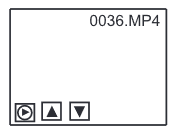
Nota per gli utenti Mac :
I computer Mac creeranno e aggiungeranno file nascosti alla scheda di memoria SD/SDHC ogni volta che un utente riproduce file di filmati MP4 registrati sul Mac. Con i file nascosti o i file MP4 modificati archiviati sulla scheda di memoria SD/SDHC, MovieMaker Pro non può più riprodurre i filmati sulla scheda SD di cui sopra. Sul visualizzatore verrà invece visualizzato un messaggio Nessun file .
Riavvolgi
- Rimuovere la pellicola dal tavolo luminoso e scambiare le bobine. Posizionare il rullo di tensione vuoto sull'albero sul lato destro e posizionare i fori della ruota dentata all'esterno (come mostrato). Se è necessario un adattatore per bobina, posizionare sempre l'adattatore grigio sul lato destro/rotolo di tensione.
- Seguire il diagramma di percorso di riavvolgimento della pellicola (le linee tratteggiate) stampato su MovieMaker Pro e seguire le istruzioni sullo schermo.
- Premere il pulsante Invio per avviare/arrestare il processo di riavvolgimento.

Esposizione
Il valore di esposizione (luminosità AKA) deve essere regolato prima della registrazione se l'impostazione predefinita (0.0) non è sufficiente.
- L'intervallo di esposizione regolabile va da 2.0 a -2.0.
- Premere i pulsanti Su o Giù per modificare il valore e premere Invio per completare la modifica.
- L'impostazione predefinita è 0.0. I valori negativi forniscono un effetto più scuro, mentre l'esposizione 2.0 mostra il risultato più luminoso.
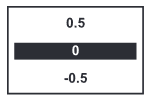
Nitidezza
Se è necessaria la regolazione della nitidezza, apportare la modifica prima della registrazione.
- La gamma di nitidezza va da Bassa ad Alta. L'impostazione predefinita è Medio.
- Premere i pulsanti Su o Giù per modificare il valore e premere il pulsante Invio per completare la modifica.
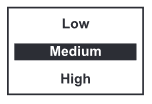
USB
Collega il cavo USB incluso per caricare i file MP4 registrati su un altro dispositivo. La scheda di memoria SD/SDHC viene letta come un'unità esterna, denominata unità NO_NAME (G:)*. I file MP4 memorizzati si trovano nella directory di FilmScanner/MOVIE.
*Nota: l'unità (G:) può variare da computer a computer.
Frame ADJ (regolazione)
Se il tuo film è decentrato, puoi apportare modifiche al registro film (il centro del film, X e Y e il fattore di ingrandimento/riduzione sullo schermo). Se sono necessarie regolazioni del fotogramma, apportare le modifiche prima della registrazione.